Wie man Performance Lab in WordPress verwendet und warum
Veröffentlicht: 2022-09-14Eine der Hauptbeschwerden über WordPress ist seine Leistung. Wenn Sie sich nicht die Zeit nehmen, die Leistung Ihrer Website zu optimieren, wird sie nicht sehr gut sein. Hier kann ein Plugin wie Performance Lab helfen.
Dieses Plugin bietet eine Vielzahl von Tools, mit denen Sie die Leistung Ihrer Website verbessern können, und sie stammen direkt vom WordPress-Team. Dies kann zu besseren Ladezeiten führen, die sich direkt auf das Suchmaschinenranking auswirken.
Heute werde ich zeigen, wie man das Performance Lab-Plugin verwendet und warum auf jeder Website ein WordPress-Performance-Plugin installiert sein sollte.
This tutorial is for:
WordPress 6.0.1
Plugin: Performance Lab v1.4.0
Warum ein Performance-Plugin in WordPress installieren?
Einfach ausgedrückt, niemand mag eine langsame Website. Es ist wirklich so einfach.
Obwohl dies völlig offensichtlich erscheinen mag, laufen viele Websites heute immer noch träge. Dies wirkt sich direkt sowohl auf die Benutzererfahrung als auch darauf aus, wie gut Ihre Website bei Google und anderen Suchmaschinen platziert wird.
Wussten Sie, dass mehr als 50 % der Benutzer eine Seite verlassen, deren Ladevorgang länger als vier Sekunden dauert?
Nun, es ist wahr, und es ist nicht schwer zu glauben. Tatsächlich sind Sie wahrscheinlich einer dieser Menschen; Ich weiß, ich bin. Und das ist noch wichtiger für mobile Benutzer, die noch weniger geduldig sind als ihre Desktop-Pendants.
Dies kann jedoch mit den richtigen Tools leicht vermieden werden. Und in diesem Fall bedeutet dies die Verwendung eines Leistungs- oder WordPress-Gesundheits-Plugins. Diese Arten von Tools helfen Ihnen, Probleme mit Ihrer Website zu identifizieren. Manchmal können sie sie sogar automatisch beheben.
Dies ist nicht nur sehr einfach, diese Art von Tools bietet sogar automatische Scans.
Daher gibt es in der heutigen schnelllebigen Welt wirklich keine Entschuldigung für eine langsame Website.
So verwenden Sie Performance Lab in WordPress
Schritt 1: Installieren Sie Performance Lab
Performance Lab ist ein modulbasiertes Plugin, ähnlich wie Jetpack. Dieses Plugin wird vom offiziellen WordPress-Team erstellt, und der ganze Zweck besteht darin, neue Release-Funktionen zu testen, bevor sie in die WordPress-Kerndateien integriert werden.
Nun, ich weiß, was Sie denken, warum in aller Welt sollte ich Beta-Testfunktionen auf meiner Website durchführen? Nun, Sie testen sie nicht wirklich in der Beta, zumindest in dem Sinne, dass dieses Plugin nur getestete Module enthält.
Alles in der Beta wird sich selbst eindeutig als „experimentell“ kennzeichnen und leicht zu identifizieren sein. Mit diesen Modulen kann WordPress sehen, wie viel Einfluss jedes Modul in einer realen Website-Umgebung hat.
Die Verwendung dieser Funktionen kann den Entwicklern helfen, Leistungsverbesserungen zu identifizieren, da sie darauf abzielen, die WordPress-Plattform zu verbessern.
Durch die Verwendung dieses Plugins können Sie dem WordPress-Entwicklerteam also Feedback geben.
Diese Leistungsmodule führen bestimmte Aufgaben aus und dieses Labor-Plugin enthält einige davon. Sie beinhalten:
- Dominante Farbe
- WebP-Uploads
- Zustandsprüfung für automatisch geladene Optionen
- Integritätsprüfung für in die Warteschlange eingereihte Assets
- Ganzseiten-Cache-Zustandsprüfung
- WebP Support Health Check
- Zustandsprüfung des Caches für persistente Objekte
Diese Module müssen lediglich überprüft und aktiviert werden, damit sie aktiv sind. Sie müssen also nur entscheiden, welche Sie verwenden möchten, obwohl einige von ihnen standardmäßig aktiviert sind.
Beginnen wir mit der Installation des Plugins.
Beginnen wir damit, auf Plugins zu klicken und im linken Admin-Bereich die Option Neu hinzufügen auszuwählen.
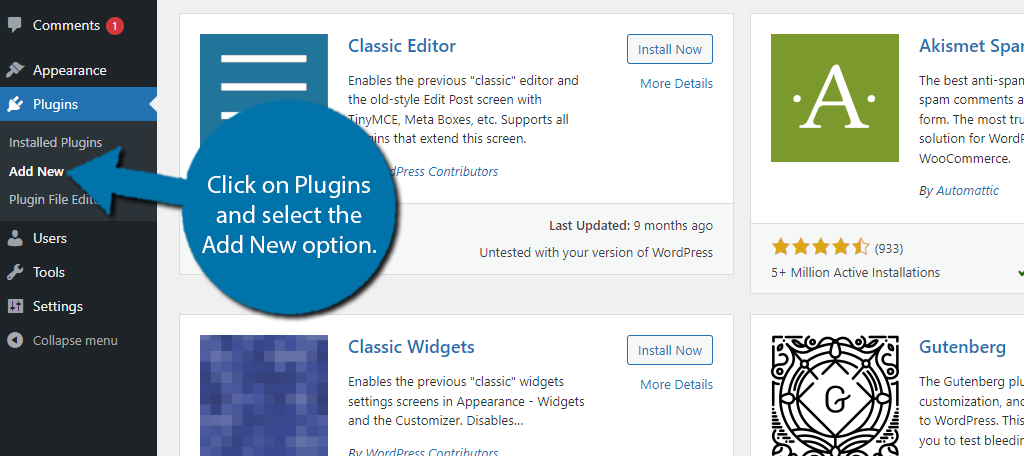
Suchen Sie im verfügbaren Suchfeld nach Performance Lab. Dadurch werden zusätzliche Plugins aufgerufen, die Sie möglicherweise hilfreich finden.
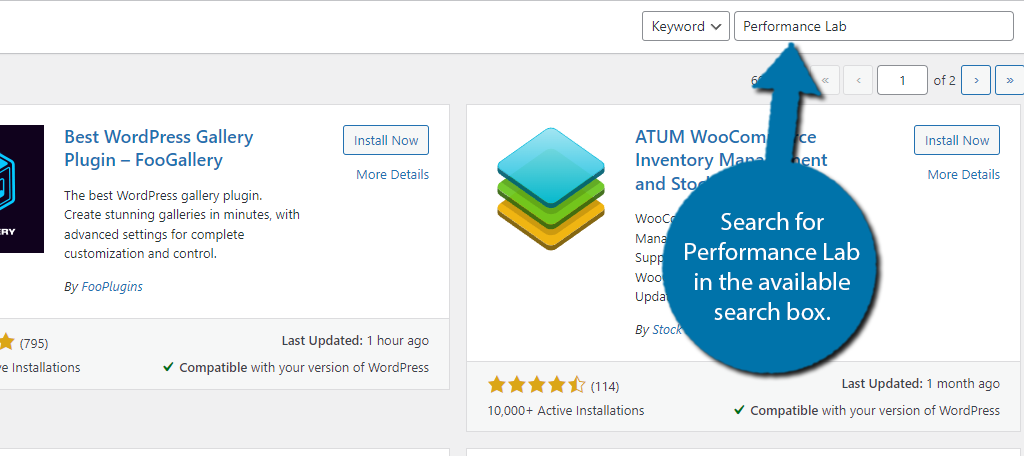
Scrollen Sie nach unten, bis Sie das Performance Lab-Plugin finden, klicken Sie auf die Schaltfläche „Jetzt installieren“ und aktivieren Sie das Plugin für die Verwendung.
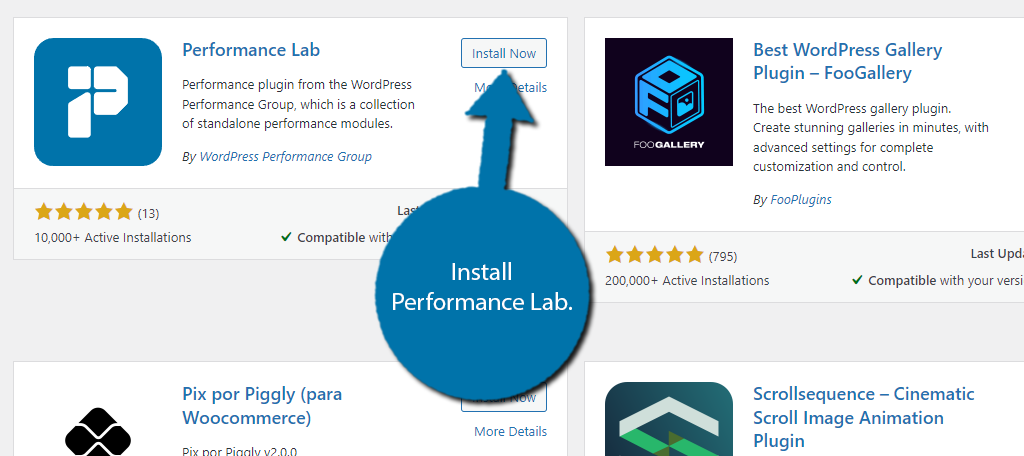
Schritt 2: Module aktivieren oder deaktivieren
Nur um das klarzustellen, dieses Plugin besteht nur aus einer Reihe von Kontrollkästchen und einer Schaltfläche „Speichern“. Es ist also nur eine Frage des Aktivierens oder Deaktivierens des gewünschten Kontrollkästchens. Es gibt also nicht viel zu erklären.

Klicken Sie im linken Admin-Bereich auf Einstellungen und wählen Sie die Option Leistung.

Standardmäßig sind nur die Module Autoloaded Options Health Check und Enqueued Assets Health Check in WordPress deaktiviert. Der Rest ist alles dran.
Aktivieren Sie einfach das Kontrollkästchen des Moduls, das Sie aktivieren möchten, und vergewissern Sie sich, dass das Kontrollkästchen für diejenigen, die Sie nicht aktivieren möchten, deaktiviert ist.
Sie können sehen, was jeder tut, indem Sie den Satz darunter lesen. Meistens fügen sie nur einen Site Health Check hinzu, aber dazu mehr im nächsten Abschnitt.
Klicken Sie auf die Schaltfläche „Änderungen speichern“, wenn Sie fertig sind.
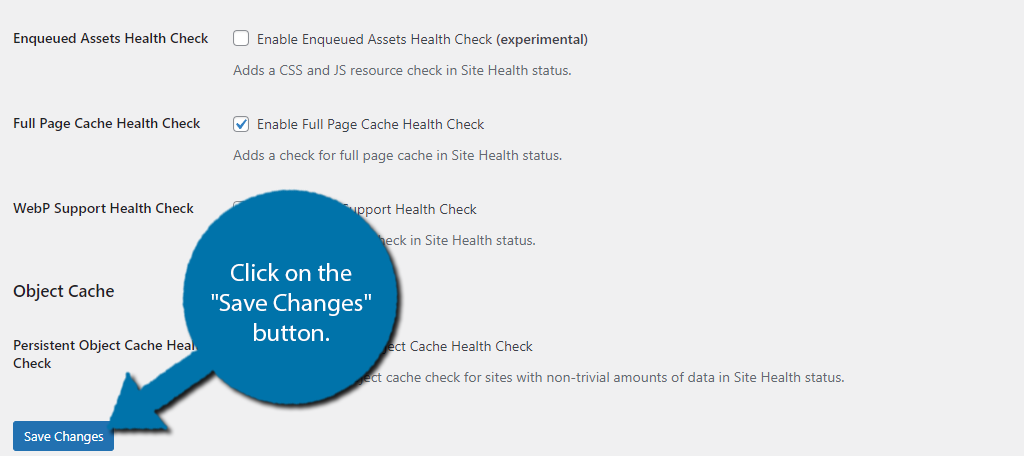
Hinweis: Zum Zeitpunkt der Erstellung dieses Artikels gibt es keine experimentellen Module. Sie werden jedoch mit dem Wort „Experimental“ gekennzeichnet, sodass sie leicht zu identifizieren sind.
Wie bei jedem Plugin verfahren Sie bei der Verwendung auf eigenes Risiko.
Schritt 3: Standortzustand anzeigen
Wenn Sie nun darauf geachtet hätten, was jedes Modul getan hat, hätten Sie bemerkt, dass 5 von 7 dieser Module Ihnen mitteilen, dass es dem Site Health Screen eine neue Prüfung hinzufügt. Dies ist eine WordPress-Funktion, die Ihnen hilft, Probleme mit Ihrer Website zu identifizieren.
Im Grunde fügen sie nur einen neuen Gesundheitsindikator hinzu, um Ihnen eine bessere Vorstellung davon zu geben, warum Ihre Website möglicherweise langsam ist. Die anderen beiden nehmen nur einige einfache Änderungen an der Funktionsweise von Bildern in WordPress im Backend vor.
Es hat keinerlei Auswirkungen darauf, wie Sie die Plattform nutzen.
Um den Abschnitt Site Health zu finden, klicken Sie einfach auf Tools und wählen Sie die Option Site Health. Alternativ können Sie diesen Ort auch direkt vom WordPress-Dashboard aus erreichen.
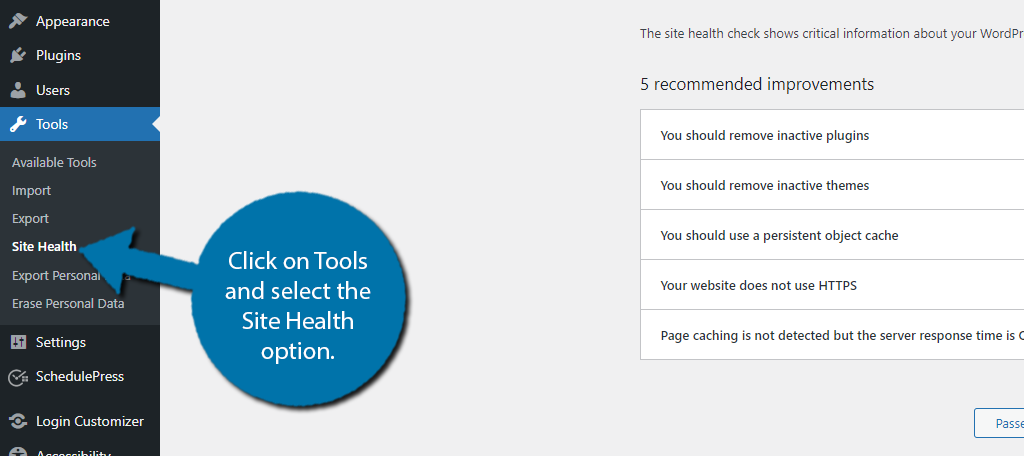
An der Spitze bietet WordPress eine Website-Gesundheitsbewertung. Es enthält bereits eine Vielzahl von Tests, also müssen Sie sehen, welche Sie hinzugefügt haben. So ist beispielsweise die Zustandsprüfung des Persistent Object Cache von Performance Lab aktiviert.
Sie sollten einen diesbezüglichen Test sehen. Und höchstwahrscheinlich wird es unter den empfohlenen Verbesserungen liegen. Sie können es erweitern, um weitere Informationen zu erhalten.
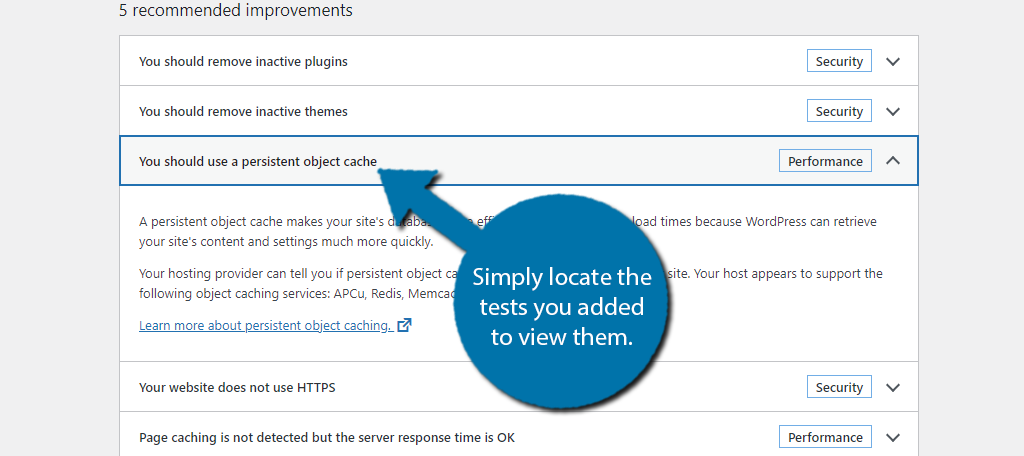
Es gibt auch einen Link, der Sie zu einer offiziellen Erklärung des Tests führt. Auch hier wird dieses Plugin nicht wirklich etwas reparieren, das Ziel ist es, Ihnen mehr Informationen zur Verfügung zu stellen, um Ihnen zu helfen, eine bessere Leistung zu erzielen.
Und wenn das WordPress-Team feststellt, dass Websites bessere Ergebnisse erzielen, können sie diese Module in die WordPress-Kerndateien integrieren, wodurch der Bedarf an Plugins wie diesem reduziert wird.
Denken Sie daran, dass selbst wenn Ihre Site Health „Gut“ anzeigt, dies nicht bedeutet, dass Sie sich nicht verbessern können.
Tatsächlich kann Ihre Website sagen, dass sie gut ist, aber immer noch langsam läuft. Es gibt zu viele Variablen, daher sollten Sie mehrere Tools verwenden.
Stellen Sie sicher, dass Ihre Website schnell läuft
Die Menschen erwarten eindeutig schnelle Websites. Die Tage des geduldigen Ladens einer Website sind vorbei, da alle in Eile sind. Auch wenn sie es nicht sind. Und die Konkurrenz durch andere Websites wird dies vorantreiben.
Ganz zu schweigen davon, dass Google bestätigt hat, dass die Seitengeschwindigkeit ein Faktor ist, den sie beim Ranking von Inhalten verwenden.
Langsame Websites können in der heutigen Welt nicht erfolgreich sein, und selbst wenn die Leute geduldig sind, werden Sie Verkäufe verlieren. Jede Sekunde, die ein Benutzer über einen Kauf nachdenken muss, ist die Wahrscheinlichkeit größer, dass er es nicht tut.
Gib ihnen keine Zeit zum Nachdenken. Bringen Sie sie dazu, sich so schnell wie möglich umzusehen!
Welche Schritte unternehmen Sie, um sicherzustellen, dass Ihre WordPress-Website schnell läuft? Verwenden Sie andere Plugins, um eine WordPress-Kernfunktion zu stärken?
